

Während des Konfigurationsvorgangs zur Wiederherstellung der VM ist es erforderlich, dass Sie die Option auswählen, mit der Sie bestimmen können, wo der virtuelle Rechner wiederhergestellt wird. Die verfügbaren Auswahlmöglichkeiten sind Wiederherstellung am ursprünglichen Speicherort und Wiederherstellung an einem alternativen Speicherort.
Dieser Vorgang erklärt, wie ein virtueller Rechner am ursprünglichen Speicherort wiederhergestellt wird.
Gehen Sie wie folgt vor:
Das entsprechende Dialogfeld für VMware oder Hyper-V wird angezeigt.
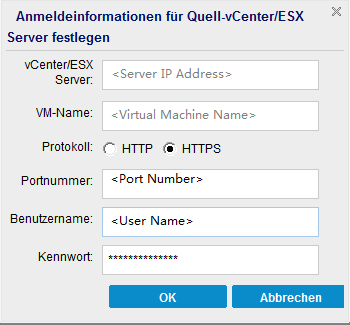
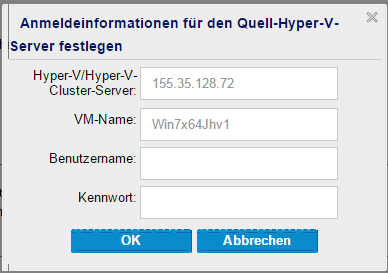
Gibt den Hostnamen oder die IP-Adresse für das Ziel des vCenter- oder ESX-Serversystems an.
Hinweis: Dieses Feld kann nicht bearbeitet werden. Sie können nur Details anzeigen.
Zeigt den Namen des virtuellen Rechners, den Sie wiederherstellen, an.
Hinweis: Dieses Feld kann nicht bearbeitet werden. Sie können nur Details anzeigen.
Gibt das Protokoll an, das Sie für die Kommunikation mit dem Zielserver verwenden möchten. Die verfügbare Auswahl ist "HTTP" und "HTTPS".
Gibt den Port an, den Sie für den Datentransfer zwischen dem Quellserver und dem Zielserver verwenden möchten.
Standard: 443.
Geben Sie den Benutzernamen an, der über Zugriffsrechte verfügt, um sich auf dem vCenter/ESX-Server anzumelden, auf dem Sie den virtuellen Rechner wiederherstellen möchten.
Gibt das entsprechende Kennwort für den Benutzernamen an.
Gibt den Hostnamen oder die IP-Adresse für das Ziel des Hyper-V-Serversystems oder des Hyper-V-Cluster-Serversystems an.
Hinweis: Dieses Feld kann nicht bearbeitet werden. Sie können nur Details anzeigen.
Zeigt den Namen des virtuellen Rechners, den Sie wiederherstellen, an.
Hinweis: Dieses Feld kann nicht bearbeitet werden. Sie können nur Details anzeigen.
Gibt den Namen des Benutzers an, der über Zugriffsrechte verfügt, um sich beim Hyper-V-Server anzumelden, auf dem Sie den virtuellen Rechner wiederherstellen möchten. Geben Sie für die Hyper-V-Cluster-VM das Domänenkonto an, das über Administratorrechte des Clusters verfügt.
Gibt das entsprechende Kennwort für den Benutzernamen an.
Das Dialogfeld Wiederherstellungs-Übersicht wird geöffnet.
Die Wiederherstellungsoptionen für den ursprünglichen Speicherort sind festgelegt.
|
Copyright © 2015 Arcserve.
Alle Rechte vorbehalten.
|
|